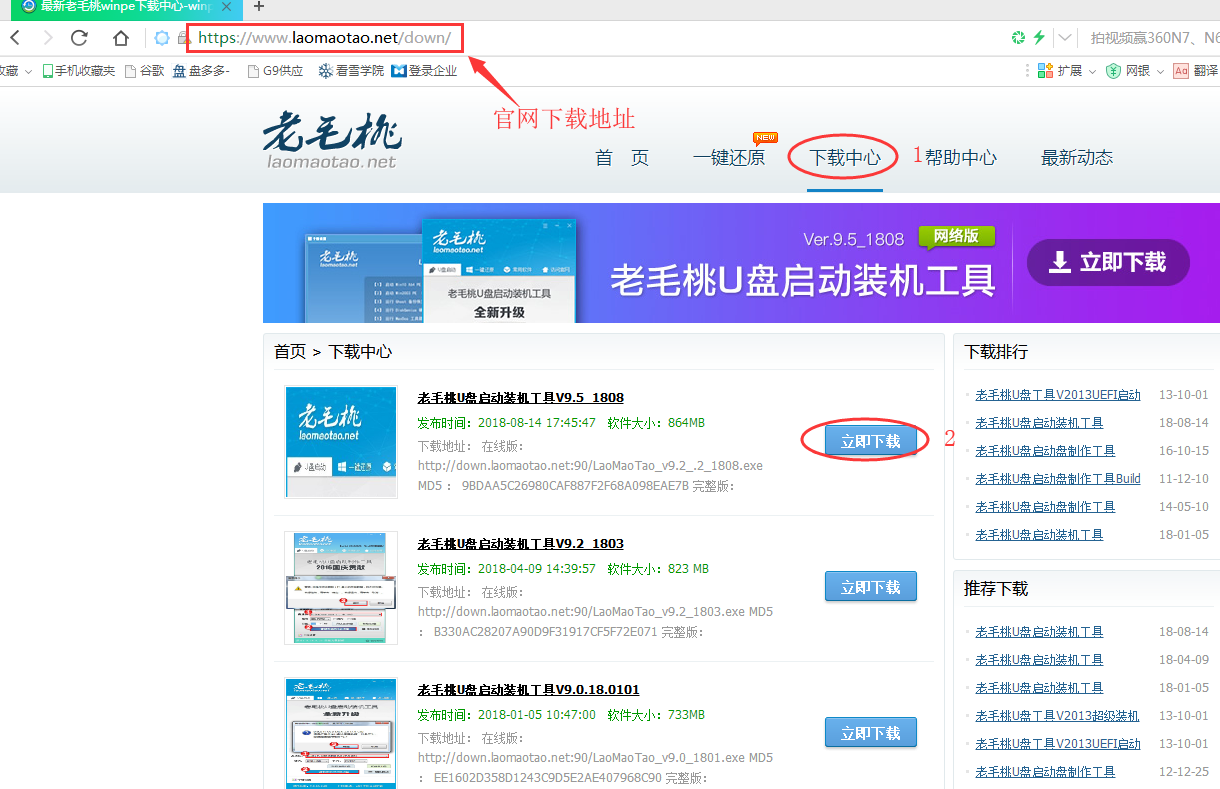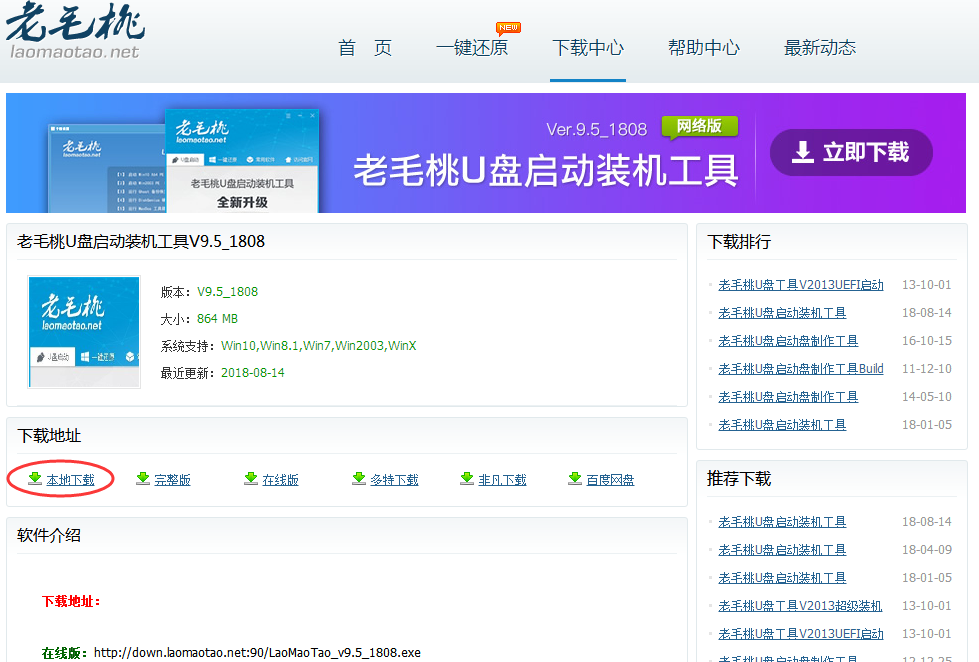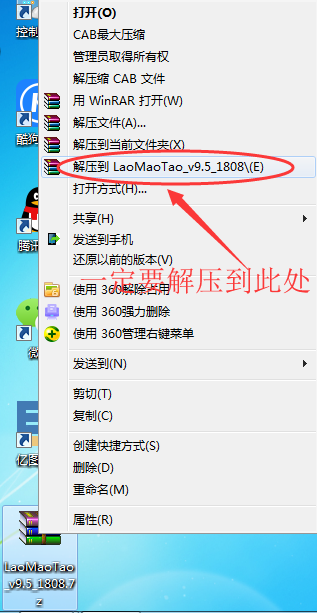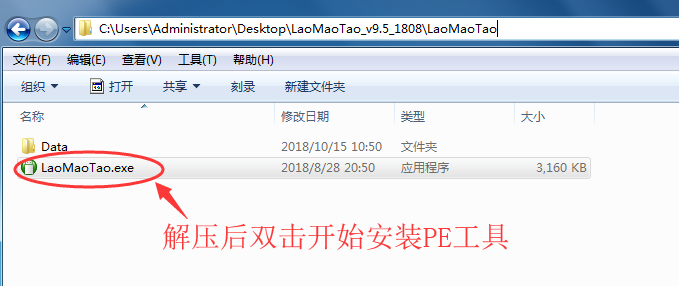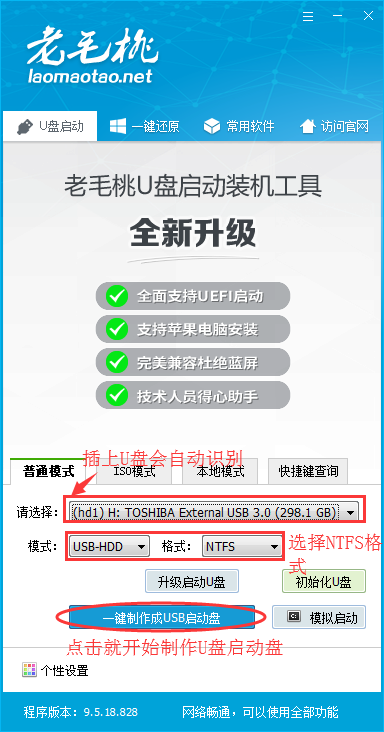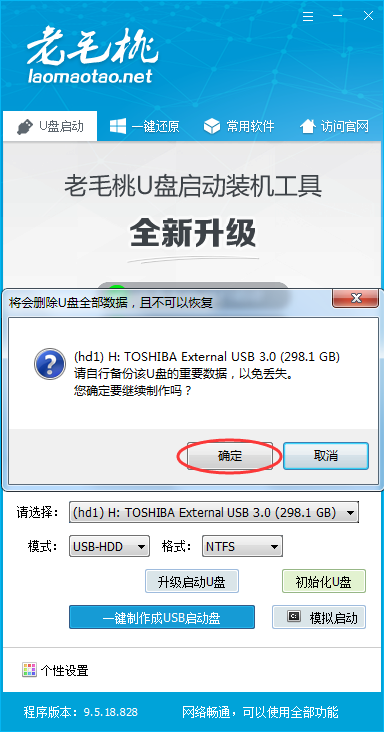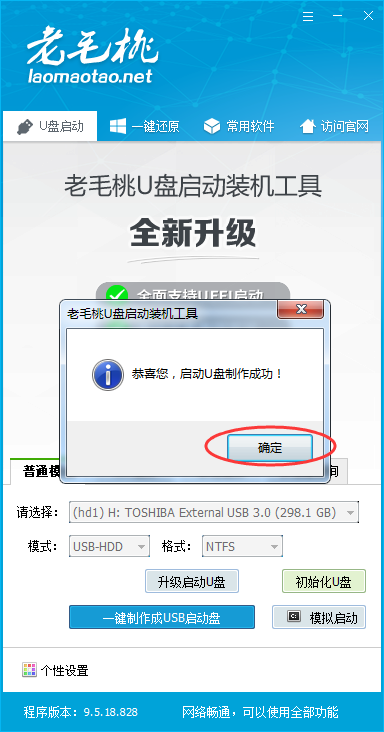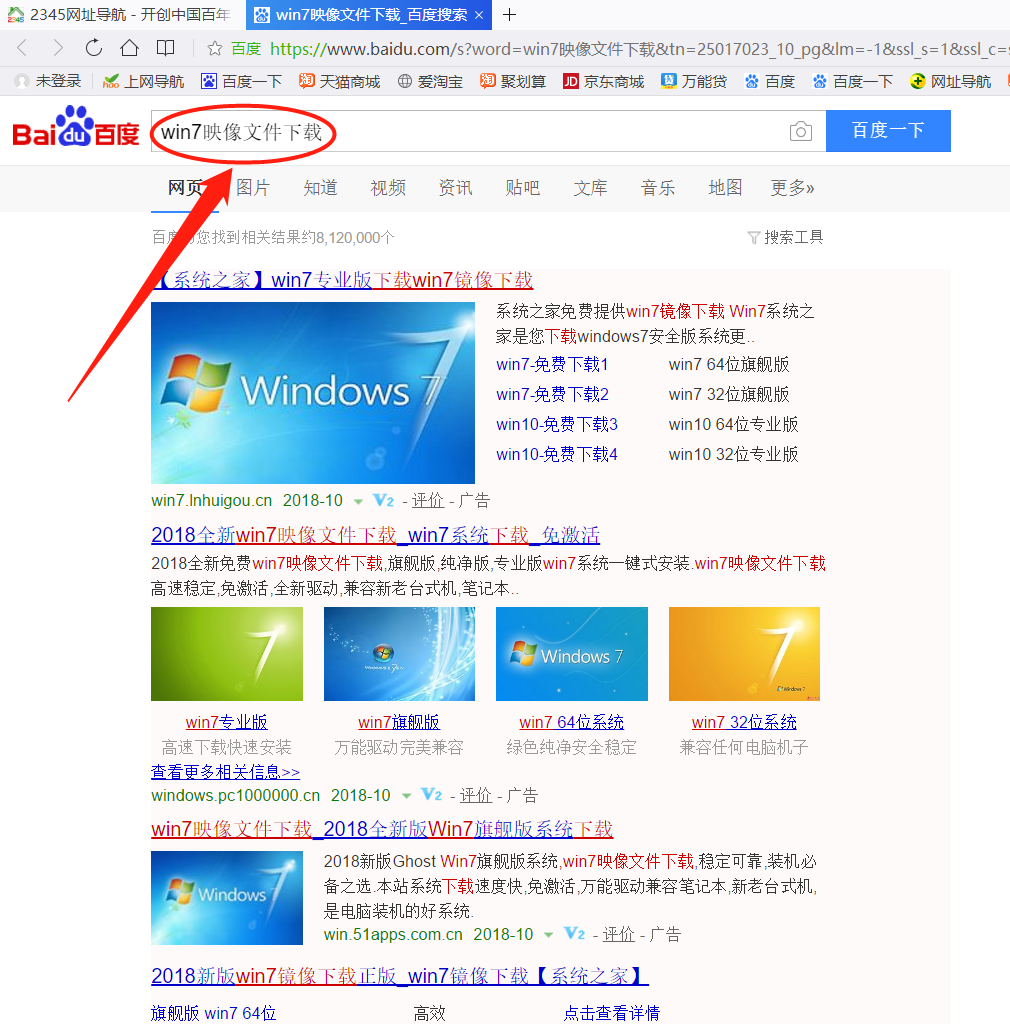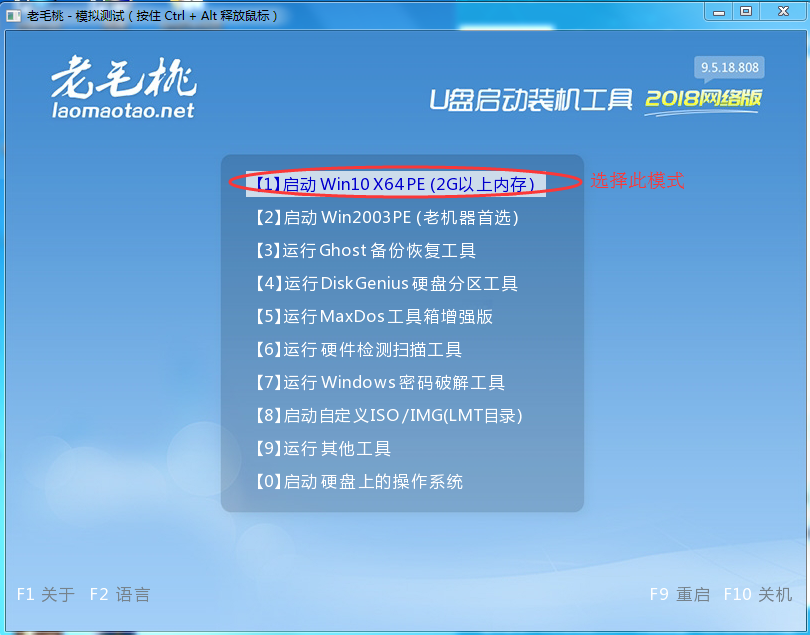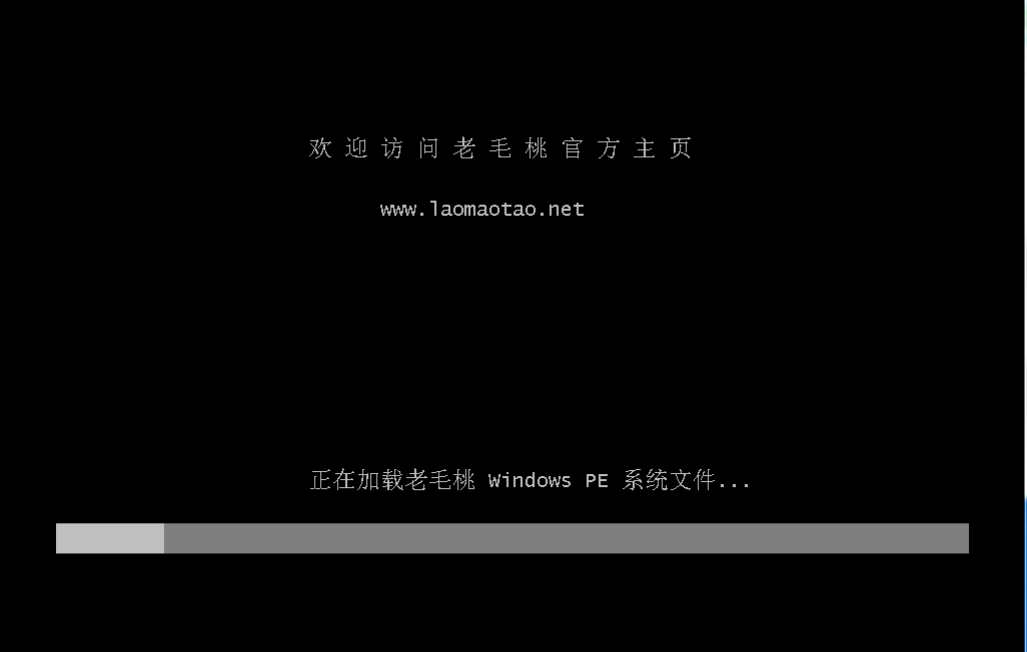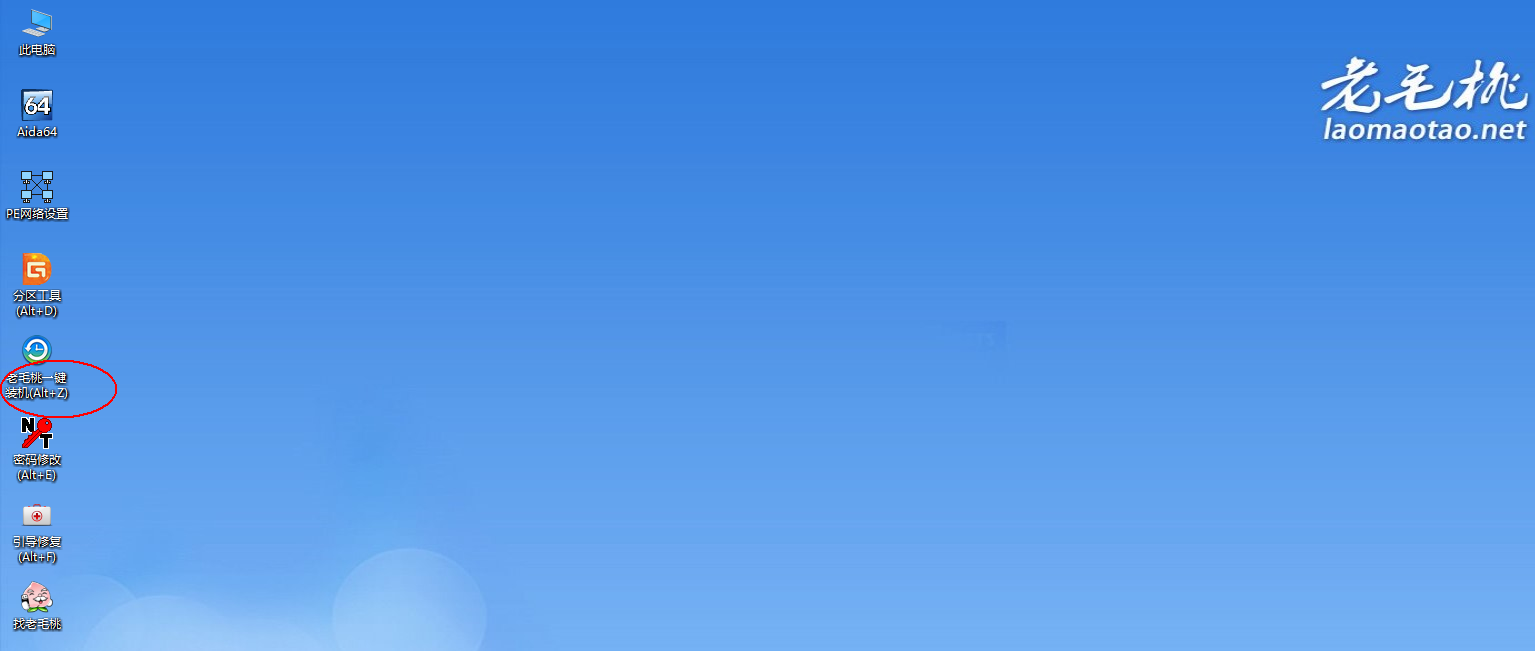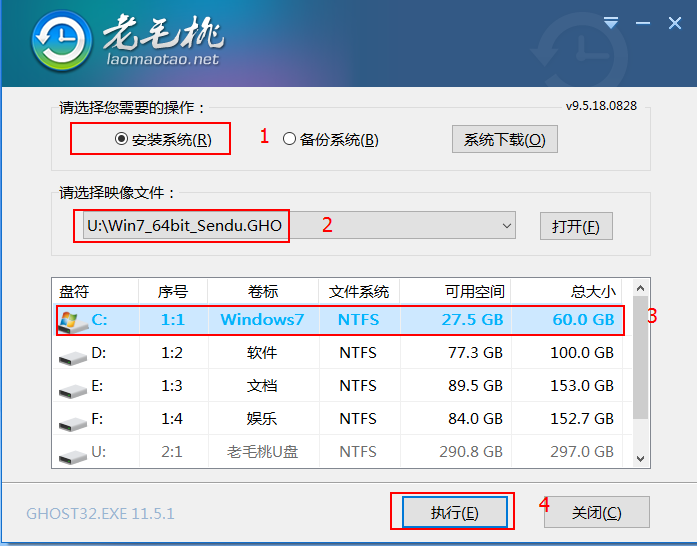工具:電腦,U盤
製作流程:1.下載【老毛桃】——>2.利用【老毛桃】將U盤製作爲啓動盤——>3.下載【映像文件】——>4.利用U盤【啓動盤】安裝系統
1.下載【老毛桃】
一、在電腦瀏覽器搜索【老毛桃】進入官網
二、在【下載中心】將軟件下載到電腦上
三、解壓下載的軟件壓縮包(注意:文件最好不要解壓到當前文件夾)
四、解壓後雙擊開始安裝PE工具
2.利用【老毛桃】將U盤製作爲啓動盤
五、將U盤插入電腦,打開【老毛桃】,選擇【NTFS】格式,點擊【一鍵製作成USB啓動盤】
六、點擊確定(注意:製作U盤啓動盤一定要將U盤格式化,請copy好重要數據)
七、製作成功,點擊【確定】
3.下載【映像文件】
4.利用U盤【啓動盤】安裝系統
八、將U盤插入要裝系統的電腦,進入【BLOS(基本輸入輸出系統)】界面(不同品牌電腦進入BIOS按鍵不同,一般都是del,Esc,F1,F2,F8,F9,F10,F11,F12)
九、進入【老毛桃】界面
十、在【老毛桃】進入【老毛桃一鍵裝機】
十一、選中【安裝系統】——>選擇【映像文件】——>選中【C盤】——>點擊【執行】(注意:請備份好C盤重要文件)